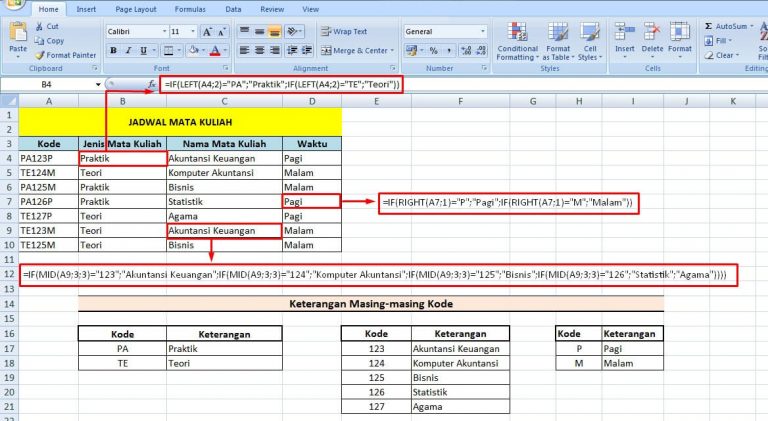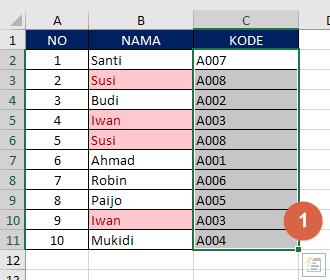Apakah kamu sering menggunakan Microsoft Excel untuk mengelola data? Jika ya, mungkin kamu pernah mengalami kesulitan dalam mencari dan menghapus data yang terduplikat. Nah, pada artikel kali ini kita akan membahas cara-cara untuk mencari data ganda di Excel agar pekerjaanmu menjadi lebih efisien dan mudah.
Cara Cepat Mencari Data Ganda di Microsoft Excel
Jika kamu memiliki banyak data Excel, maka kamu mungkin perlu mengidentifikasi dan menghapus data yang duplikat atau ganda. Duplikat dapat terjadi pada data apapun, mulai dari nama hingga nomor telepon. Mencari dan menghapus data ganda dapat memakan waktu, terutama jika kamu memiliki banyak data dalam file Excel.
Namun ada beberapa cara yang bisa kamu gunakan untuk mengidentifikasi dan menghapus data yang duplikat dengan cepat. Caranya adalah sebagai berikut:
- Buka file Excel yang ingin kamu cari data duplikatnya. Pastikan bahwa semua data yang ingin kamu periksa ada dalam satu lembar kerja.
- Pilih seluruh data yang ingin kamu periksa. Kamu dapat melakukan ini dengan cara menekan tombol Ctrl + A pada keyboard.
- Klik pada tab “Data” di menu atas dan pilih “Remove Duplicates”.
- Akan muncul jendela “Remove Duplicates” yang meminta kamu untuk memilih kolom mana yang ingin kamu periksa untuk duplikat. Pilih kolom tersebut dan klik “OK”.
- Excel akan menghapus data yang duplikat dari lembar kerja kamu, meninggalkan satu set data unik.
Cara Mencari dan Menghapus Data Ganda di Excel
Selain cara di atas, kamu juga bisa menggunakan cara manual untuk mencari dan menghapus data ganda di Excel. Caranya adalah sebagai berikut:
- Buka file Excel yang ingin kamu cari data duplikatnya.
- Pilih kolom yang ingin kamu periksa untuk duplikat.
- Klik pada tab “Data” di menu atas dan pilih “Conditional Formatting”.
- Pilih “Highlight Cells Rules” dan pilih “Duplicate Values”.
- Excel akan menyoroti semua data yang duplikat di lembar kerja kamu.
- Pergi ke kolom lain dan ulangi proses di atas untuk menyaring data yang duplikat di setiap kolom.
- Setelah kamu menyoroti semua data duplikat di seluruh kolom, kamu dapat menghapus mereka dengan cara memilih seluruh baris data duplikat dan klik “Delete”.
Mencari Nama di Excel
Saat bekerja dengan banyak data di Excel, kamu mungkin membutuhkan untuk mencari nama tertentu dalam kisaran sel untuk menyelesaikan tugas-tugas tertentu. Excel memiliki beberapa formula yang dapat membantu kamu menemukan data dan informasi tertentu dalam kisaran sel. Salah satunya adalah formula IF. Formula IF adalah formula logika yang memungkinkan kamu untuk menguji kondisi tertentu dan menghasilkan nilai berbeda tergantung pada kondisi yang terpenuhi atau tidak terpenuhi.
Cara menggunakan formula IF untuk mencari nama di Excel adalah sebagai berikut:
- Buka file Excel yang ingin kamu cari nama di dalamnya.
- Pilih seluruh kolom di mana kamu ingin mencari nama.
- Masukkan formula IF berikut ke dalam sel pertama dari kolom baru:
- Ganti “nama yang ingin dicari” dengan nama yang ingin kamu temukan dan “nama lain jika ditemukan” dan “nama lain jika tidak ditemukan” dengan nilai atau teks yang sesuai.
- Excel akan mencari setiap sel di kisaran tertentu untuk nama yang kamu tentukan dalam formula. Jika nama tersebut ditemukan dalam sel apa pun di kisaran, Excel akan memasukkan nilai yang ditentukan sebagai nilai sel.
- Salin formula ke sel dalam kolom baru untuk menyelesaikan pencarian nama di Excel.
=IF(ISNUMBER(SEARCH(“nama yang ingin dicari”,cell)), “nama lain jika ditemukan”, “nama lain jika tidak ditemukan”)
[Panduan Lengkap] Cara Deteksi Data Ganda Di Excel
Jika kamu ingin melakukan deteksi data ganda secara lengkap, maka kamu bisa mengikuti panduan dibawah ini:
- Buka file Excel yang ingin kamu periksa data duplikatnya.
- Pilih seluruh data yang ingin kamu periksa. Kamu dapat melakukan ini dengan cara menekan tombol Ctrl + A pada keyboard.
- Klik pada tab “Data” di menu atas dan pilih “Sort”.
- Akan muncul jendela “Sort” yang meminta kamu untuk memilih kolom mana yang ingin kamu urutkan data. Pilih kolom tersebut dan klik “OK”.
- Data kamu akan diurutkan berdasarkan kolom yang kamu pilih.
- Pilih seluruh kolom dan klik “Conditional Formatting” di menu atas. Pilih “Highlight Cells Rules”.
- Klik “Duplicate Values” untuk menyoroti setiap duplikat data di semua kolom.
- Klik kanan pada sel apa pun yang diidentifikasi sebagai duplikat dan pilih “Filter” dan “Filter by Selected Cell’s Color”.
- Excel akan menampilkan semua nilai yang duplikat di semua kolom.
- Salin nilai duplikat ke lembar kerja baru untuk mengevaluasi data duplikat secara lebih rinci atau hapus data ganda dengan cara yang dijelaskan di atas.
Cara Menghapus Data Facebook Cara Menghapus File di Google Drive
Jika kamu ingin menghapus data di Facebook atau file di Google Drive, maka kamu bisa mengikuti panduan di bawah ini:
- Untuk menghapus data di Facebook, buka Facebook dan masuk ke akun kamu. Pilih postingan yang ingin kamu hapus dan klik tombol titik tiga di bagian kanan atas postingan tersebut. Pilih “Hapus” dan konfirmasi tindakan dengan memilih “Hapus Postingan”. Postingan kamu akan dihapus dari akun kamu.
- Untuk menghapus file di Google Drive, buka Google Drive dan masuk ke akun kamu. Pilih file yang ingin kamu hapus dan klik tombol titik tiga di bagian kanan atas file tersebut. Pilih “Hapus” dan konfirmasi tindakan dengan memilih “Hapus”. File kamu akan dihapus dari Google Drive.
FAQ
1. Apa beda deteksi data ganda dengan mencari dan menghapus data ganda?
Deteksi data ganda berarti melakukan identifikasi terhadap data yang terduplikasi pada sebuah file Excel, sedangkan mencari dan menghapus data ganda berarti menemukan dan menghapus data yang terduplikat.
2. Apa manfaat dari mencari dan menghapus data ganda di Excel?
Manfaat dari mencari dan menghapus data ganda di Excel adalah untuk memastikan bahwa data yang kamu miliki akurat dan tidak ada double-entry. Hal ini dapat membantu kamu membuat keputusan yang lebih bijak dan efektif dalam bisnis atau pengelolaan data lainnya.